
Apple Music ne fonctionne-t-il plus sur Android ? Pourquoi? Jusqu'en 2015, Apple Music n'était disponible que pour les utilisateurs d'iOS. Suite à cela, Apple l'a mis à la disposition de tout un système d'exploitation Android. Cependant, quelques clients Android, comme les utilisateurs iOS, rencontrez des problèmes et des erreurs lors de l'utilisation d'Apple Music. Certains de ces problèmes sont universels, tandis que d'autres sont propres aux téléphones Android.
Selon les recherches, ces problèmes sont fréquemment causés par des imperfections du système, des problèmes Internet et, en de rares occasions, des bogues Android. Ils sont, heureusement, facilement réparables. Si vous rencontrez des difficultés pour utiliser Apple Music sur votre téléphone Android, utilisez les solutions de ce guide pour le faire fonctionner à nouveau.
Guide des matières Partie 1. Les solutions à Apple Music ne fonctionnent pas sur AndroidPartie 2. Comment utiliser Apple Music avec des appareils Android ?Partie 3. Convertir Apple Music en MP3 pour jouer sur des appareils AndroidPartie 4. Résumé
Méthode 1 : Mise à jour Apple Music
Assurez-vous d'utiliser la version la plus récente d'Apple Music sur votre appareil, quel que soit le problème. Apple Music a été mis à jour avec de nouvelles fonctionnalités ainsi que des corrections de bogues pour le rendre plus fluide.
Méthode 2 : Effacer le cache sur Apple Music
Si Apple Music ne fonctionne pas correctement sur votre téléphone Android, vous pouvez vraiment vider le cache de l'application pour résoudre le problème et le faire fonctionner à nouveau.
Étape 1: Lancez l'application Paramètres pour Android.
Étape 2: Sélectionnez Applications dans le menu Applications et notifications.
Étape 3: Pour rechercher Apple Music, faites défiler vers le bas.
Étape 4: Après cela, cliquez sur Stockage, puis sur Effacer le cache.
Étape 5: Supprimez le Apple Music Cache en appuyant sur le bouton Supprimer.
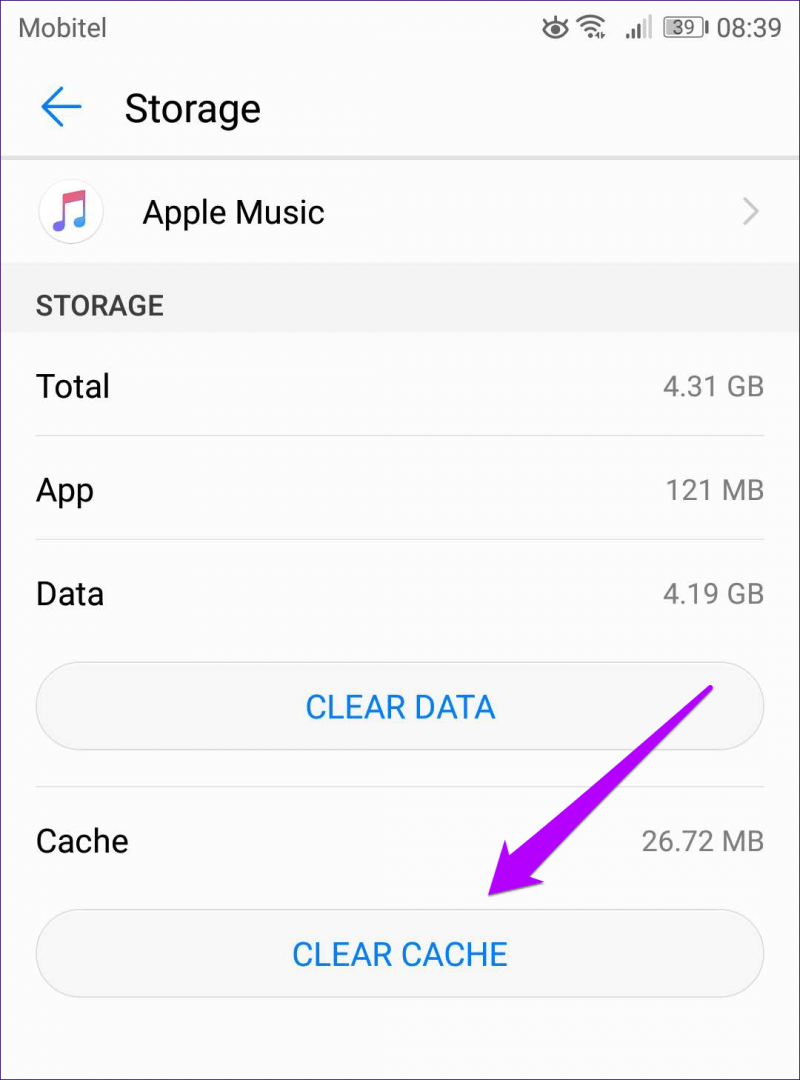
Méthode 3 : Réinitialisez votre téléphone
Si l'arrêt forcé d'Apple Music ne résout pas le problème, redémarrez votre téléphone. Cela mettra à jour le système d'exploitation de votre téléphone et supprimera tout appareil (frauduleux ou cassé) ou fichiers Internet temporaires qui commencent vraiment à provoquer un dysfonctionnement d'Apple Music. Appuyez simplement sur le bouton d'alimentation et maintenez-le enfoncé pendant 3 à 15 secondes avant d'appuyer sur Redémarrer.
Méthode 4 : Apple Music doit être réinstallé
La désinstallation et la réinstallation d'Apple Music est une autre option pour résoudre le problème. Vous pouvez essayer de vous déconnecter d'Apple Music à l'aide de votre identifiant Apple, puis de désinstaller et de réinstaller Apple Music sur votre smartphone Android. Vous devez supprimer complètement le cache d'Apple Music sur votre smartphone Android avant de le réinstaller.
Étape 1: Lancez l'application Play Store.
Étape 2: Appuyez sur l'icône Profil dans le coin supérieur droit.
Étape 3: "Gérer> Gérer les applications et les notifications."
Étape 4: Choisissez Apple Musique.
Étape 5: Sélectionnez Désinstaller.
Étape 6: Réinstallez Apple Music à partir de Google Play.
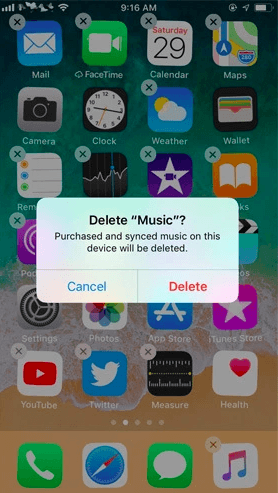
Apple Music est désormais disponible sur Android. Diffusez des milliers de chansons sur votre téléphone Android avec un abonnement Apple Music. Accédez à des listes de lecture exclusives et à des recommandations musicales. Avec l'application Apple Music, vous pouvez également écouter sur vos autres appareils.
Téléchargez l'application Apple Music sur un téléphone ou une tablette Android Android Basé sur 5.0 (Lollipop) ou plus tard, ou un Windows pc qui prend en charge les applications Android, pour s'abonner à Apple Music. Si votre pays ou région ne dispose pas de Google Play, vous pouvez vraiment installer l'application Apple Music d'Apple. Et après cela, suivez ces instructions pour vous inscrire.
Étape 1: Sur votre téléphone Android, lancez l'application Apple Music.
Étape 2: Lorsque vous lancez l'application pour la première fois, vous verrez un message indiquant "Bienvenue dans Apple Music". Si vous ne voyez pas ce message, allez simplement en bas de votre écran et cliquez sur Écouter maintenant. Avez-vous un abonnement Apple Music ?
Étape 3: Sélectionnez l'offre d'essai (un essai par personne ou famille).
Étape 4: Choisissez entre un abonnement unique, un abonnement familial de 6 à XNUMX personnes ou un abonnement étudiant.
Étape 5: Si vous avez déjà un identifiant Apple, connectez-vous en appuyant sur Utiliser un identifiant Apple existant. Si vous n'obtenez pas de compte Apple, appuyez sur Créer le nouvel identifiant Apple et suivez les instructions à l'écran. Nous pouvons vous aider à déterminer si vous obtenez ou non un compte Apple.
Étape 6: Confirmez vos informations de facturation.
DumpMedia Apple Music Converter fonctionne sur les deux Windows et Mac. Il peut convertir la musique iTunes aux formats FALC, WAV et AAC avec une perte de qualité minimale. Votre bibliothèque iTunes peut maintenant être transférée sur des appareils Android. Cet utilitaire peut également convertir de la musique iTunes, M4A, M4B, FLAC, audio AA/WAV, livres audio AAX et autres livres audio en AAC pour une utilisation sur les smartphones Android, portables. MP3, iPhone / iPad et autres appareils. Conversion de musique jusqu'à 16 fois plus rapide. Où convertir Apple Music vers MP3 avec des instructions étape par étape
Étape 1: Apple Music vous permet de convertir des chansons.
Sur votre smartphone, recherchez et téléchargez DumpMediaApple Music Converter. Une fois l'application installée avec succès, ouvrez-la sur votre smartphone. Pendant ce temps, iTunes s'ouvrira automatiquement.
Téléchargement gratuit Téléchargement gratuit
Étape 2: Apple Music Converter par DumpMedia
DumpMedia L'interface principale d'Apple Music Converter est divisée en sections telles que les morceaux de musique, le renouvellement, les métadonnées, les paramètres de sortie, etc. L'expérience utilisateur est incroyablement intuitive car chaque partie est minutieuse. Ce programme présente divers avantages. Cela nous aidera également à convertir Apple Music en MP3.
Étape 3: Examen de l'interface utilisateur du logiciel
La colonne de gauche de l'interface utilisateur affiche toutes vos listes de lecture iTunes. Pour convertir des chansons, cochez les cases de la liste de lecture. Dans certaines circonstances, trouver la musique que vous souhaitez remplacer peut être difficile, surtout si vous avez une énorme collection. Entrez le nom ou l'artiste d'une chanson dans la case "Rechercher" pour la localiser. De plus, si vous avez un grand nombre de chansons à convertir, vous pouvez les convertir toutes en même temps, ce qui vous fait gagner du temps.

Étape 4: Choisir les morceaux à convertir au format iTunes
Apple Music Converter peut exporter des fichiers audio, Flac, Mpeg-4, M4R, AIFF, AU et MKA. Choisir MP3 dans l'option déroulante "Format de sortie".

Outre le format de sortie, vous pouvez en modifier quelques-uns supplémentaires. Donnez la priorité à la création de la meilleure qualité possible. Utilisez un débit de données de 256 Kbps et une fréquence d'échantillonnage de 41,000 XNUMX Hz pour obtenir les meilleurs résultats.
Étape 5: Choisir MP3 comme format de sortie.
Pour démarrer Apple Music MP3 conversion, cliquez sur le bouton "Convertir". Une nouvelle fenêtre de conversion apparaîtra à ce stade, affichant l'intégralité de la procédure de transfert. Attendez simplement que le processus soit terminé.

Lorsque Status affiche "Finish", la musique a bien été converti d'Apple Music en MP3 le format. Cliquez sur le bouton "Ouvrir le fichier" pour voir toutes les Apple Music converties dans le dossier que vous avez spécifié.
Vous pouvez utiliser la méthode simple ci-dessus pour convertir Apple Music en MP3 afin que vous puissiez écouter vos morceaux préférés sur d'autres appareils. Même si votre abonnement Apple Music a expiré, vous pouvez toujours profiter des chansons Apple Music dans MP3 format avec le soutien de DumpMedia Apple Music Converter ainsi que les étapes guidées. C'est fantastique si vous pouvez écouter vos morceaux Apple Music préférés sur n'importe quel appareil, à chaque fois. Cela améliore la qualité de votre expérience d'écoute.
Téléchargement gratuit Téléchargement gratuit
Nous continuons d'espérer que notre liste de convertisseurs Apple Music vous a aidé à trouver votre match parfait. Cependant, le DumpMedia Apple Music Converter est fortement recommandé. Vous seriez en mesure d'utiliser adéquatement l'outil si vous suivez les étapes décrites. Alors, qu'avez-vous à perdre? Convertissez vos fichiers musicaux avec DumpMedia Apple Music Converter aujourd'hui.
